Клиент и сервер
Для работы по FTP нужны двое: FTP-сервер и FTP-клиент. Что делает сервер:
- обеспечивает доступ по логину и паролю к нужным файлам;
- показывает пользователю только те файлы и папки, которые он может просматривать или загружать в них;
- следит за качеством передачи и смотрит, чтобы не было ошибок;
- управляет параметрами соединения в пассивном режиме.
Так как FTP пришёл к нам из времён UNIX-систем, то любое соединение требует логина и пароля. Если у пользователя его нет, сервер его не пропустит. Но чтобы сделать файлы доступными для всех, используют анонимный режим. В нём логином будет слово anonymous, а паролем — любой адрес электронной почты. Современные браузеры умеют сами заходить на анонимные FTP-серверы и подставлять почту. Со стороны это выглядит так, как будто никакого логина и пароля нет, но они есть.
Когда запускается FTP-сервер, ему говорят: «Уважаемый сервер, вот список файлов и папок, которые нужно показывать на сервере. Если к тебе постучится пользователь с таким-то логином и паролем, то покажи ему всё, а если с вот таким логином — то дай ему одну только эту папку. Анонимов не пускать». Ещё один обязательный параметр — адрес сервера и порт, по которому будет идти передача файлов.
Чтобы подключиться к серверу, нужна специальная программа, их ещё называют FTP-клиентами. Для каждой операционной системы есть много своих клиентов, например, FileZilla или CuteFTP. Те, кто работает в Linux-подобных системах, часто используют командную строку.
Интерфейс CuteFTP для MacOS.Работа с FTP в командной строке.
Такая схема работы часто используется в виртуальных хостингах, когда нужно получить доступ к содержимому сайта или изменить конфигурационные файлы.
Понятие и принцип работы File Transfer Protocol
Это протокол передачи данных по Сети (File Transfer Protocol). FTP работает по принципу «клиент-сервер» и может использовать самые разные сетевые подключения для обмена данными и специальными командами. Клиенту для доступа к серверу необходимо указать свой логин и пароль в системе. В ряде случаев пользователь может подключиться анонимно, указав только адрес сервера.
По части защиты данных протокол передачи данных FTP в своём чистом виде небезопасен. Большинство хостинговых компаний (хостеры/провайдеры) в качестве дополнительной услуги предлагают защищённое соединение, то есть шифрованный FTP – FTPS или SFTP. Как один из вариантов обезопасить себя – использовать VPN.
Таким образом для организации связи по FTP нужны двое – сервер и клиент. Первый выполняет ключевую роль, предоставляя доступ к данным посредством своих мощностей. Клиенту остаётся только подключиться со своим логином и паролем.
Задачи сервера:
- предоставлять пользователю доступ к данным по логину и паролю;
- обеспечивать возможность двухсторонней работы с файлами и папками (копирование, удаление);
- контролировать качество передачи и при необходимости исправлять ошибки;
- управлять параметрами подключения в пассивном режиме.
FTP отличается от других протоколов наличием возможности полного контроля за данными. Если в работе возникают какие-то ошибки, то процесс тут же прерывается. При этом обе стороны, и клиент, и сервер, получают соответствующее сообщение.
Компании-провайдеры также могут предложить расширенный набор возможностей. К примеру, периодическое сохранение данных, выделенную линию для увеличения скорости передачи файлов, настройку параметров на стороне клиента и т.п.
Преимущества FTP
- Возможность передавать, скачивать, просматривать и изменять на домашнем или рабочем компьютере файлы любого типа: аудио, видео, изображения, текст и т.д.
- Функция удаленного управления файлами и папками, позволяющая пользователю как скачать их на свое устройство, так и загрузить на удаленный FTP-сервер.
- Большое количество бесплатных FTP-клиентов с простым и интуитивно понятным интерфейсом.
- Дополнительные возможности протокола, среди которых прерывание, добавление, удаление, редактирование файлов, создание, изменение и удаление каталогов.
- Надежность передачи данных при условии, что установлено устойчивое соединение клиента с сервером.
FileZilla
Это один из популярнейших FTP у Windows-клиентов. Работать с этой программой достаточно легко. Главное окно поделено на пять частей. Три из них отображают файловую структуру компьютера, а четыре — сервера. В нужных полях указывается логин, пароль, порт.
Если планируется частое использование какого-либо соединения, информация для входа указывается в «Менеджере сайтов». В настройках можно выбрать идентификацию, распределить данные для входа по папкам, добавить комментарий. Для переноса файл нужно выделить и перетащить в рабочее окно, где отображена файловая структура компьютера.
SSH
Secure Socket Shell — это популярный протокол, необходимый для получения доступа к другим компьютерам через незащищенную сеть, как обычным пользователям, так и системным администраторам.
SSH обеспечивает надежную аутентификацию, с помощью которой пользователь может удаленно подключаться к любому устройству или приложению, удаленно выполнять команды, а также перемещать файлы, используя SFTP.
Использовать протокол SSH мы можем для:
- обеспечения безопасного доступа для пользователей и автоматизированных процессов;
- интерактивной и автоматической передачи файлов;
- для работы с удаленными командами;
- управления сетевой инфраструктурой и другими важными компонентами системы.
Протокол SSH работает в архитектуре «клиент-сервер». Клиент SSH управляет процессом установки соединения и использует инфраструктуру открытого ключа для проверки подлинности сервера SSH. После настройки такой протокол применяет сильное симметричное шифрование и алгоритм хеширования для обеспечения конфиденциальности и целостности передаваемых данных.
Обычным юзерам, вроде нас с вами, аутентификация с открытым ключом, в основном, нужна для защиты личной информации, а системные администраторы используют такой подход для единого входа. Есть два ключа — открытый и закрытый ключ. Открытый ключ настроен специально для ssh-сервера, а закрытый предоставляет доступ к этому серверу и возможность на нем аутентифицироваться. Закрытые ключи также называются ключами SSH.
Аутентификация на основе ключа SSH используется для автоматизации безопасности (автоматизированная безопасная передача файлов, автоматизирование системы и управление массовой конфигурацией).
SSH обеспечивает надежное шифрование передаваемых сообщений, а также защиту целостности от любых видов атак. После установления соединения между SSH-клиентом и SSH-сервером, данные шифруются с использованием параметров, которыми устройства обменивались во время настройки. Данные, передаваемые между клиентом и сервером, шифруются с использованием стандартных алгоритмов надежного шифрования (таких как AES), а также хешируются для обеспечения безопасности.
Accessing and modifying your data
If you have any questions or want to know which personal data we have about you, please contact us. You can contact us by using the information below. You have the following rights:
- You have the right to know why your personal data is needed, what will happen to it, and how long it will be retained for.
- Right of access: You have the right to access your personal data that is known to us.
- Right to rectification: you have the right to supplement, correct, have deleted or blocked your personal data whenever you wish.
- If you give us your consent to process your data, you have the right to revoke that consent and to have your personal data deleted.
- Right to transfer your data: you have the right to request all your personal data from the controller and transfer it in its entirety to another controller.
- Right to object: you may object to the processing of your data. We comply with this, unless there are justified grounds for processing.
Please make sure to always clearly state who you are, so that we can be certain that we do not modify or delete any data of the wrong person.
СМИ ПОН
Подлинная история советского «ограбления века». Дело братьев Калачян
В 1977 году в Армении произошло крупнейшее в истории СССР ограбление Госбанка.
Об ограблении денежных хранилищ Госбанка не думали даже матёрые уголовники. И тем не менее в 1977 году случилось немыслимое — злоумышленники покусились на святая святых советской финансовой системы.
Операция «Архив». Как Советский Союз окончательно избавился от Гитлера
На рубеже 1980–1990-х годов, когда в Восточной Европе произошло обрушение просоветских режимов, а Западная Германия поглотила Восточную, произошло резкое усиление позиций неонацистов.
На фоне ниспровержения социализма крайне правые силы пытались добиться хотя бы частичной реабилитации нацизма.
Непобедимая страна. 15 интересных фактов о Советском Союзе
30 декабря 1922 года на Первом Всесоюзном съезде Советов было утверждено образование Союза Советских Социалистических республик. Советский Союз занимал территорию площадью 22 400 000 квадратных километров, являясь самой большой страной на планете, имел самую протяжённую границу в мире (свыше 60 000 километров) и граничил с 14 государствами.
Великая душа. Жизнь и принципы Махатмы Ганди
Мохандас Карамчанд Ганди родился 2 октября 1869 года в индийском городе Порбандар в состоятельной семье из варны вайшьев. Маленький Мохандас, или Мохан, меньше всего напоминал философа, мыслителя и политика, идеи которого перевернут мир.
Продукт гуманизма. Как сердобольный дантист придумал «электрический стул»
6 августа 1890 года человечество вписало новую страницу в свою историю. Научно-технический прогресс добрался и до такого специфического рода деятельности, как исполнение смертных приговоров. В Соединённых Штатах Америки была проведена первая смертная казнь на «электрическом стуле».
Придуманный из гуманных соображений «электрический стул» оказался одним из самых жестоких способов смертной казни.
Что такое FTP и для чего он нужен
FTP — это протокол, который нужен для передачи данных. По сути, это набор правил и стандартов, ориентируясь на которые программы на удаленных компьютерах могут скачивать и загружать различные файлы на FTP сервер. И работает этот протокол за счет наличия сервера и клиента.
Нужен FTP сервер для того, чтобы хранить определенный набор файлов. Но не путайте его с каким-то хранилищем файлов, ведь данные вы можете держать и на компьютере. FTP необходим для того, чтобы не только хранить определенный набор файлов, но и чтобы к этим данным мог подключиться другой удаленный компьютер. При этом сам перечень файлов может быть абсолютно любым, в зависимости от потребностей создателя FTP сервера. С одной стороны, это может быть локальный сервер с фильмами для «своих» (сожителей и соседей, к примеру), с другой стороны, это может быть онлайн сервер внутри аккаунта хостинг-провайдера, который необходим для хранения файлов сайта: дистрибутивов, статей, конфигурационных данных, картинок, шаблона и т. д.
FTP сервера может сделать каждый — это вовсе несложная задача. Вы можете либо разместить сервер у себя на компьютере, либо есть специальная аренда удаленных ПК. Эта аренда нужна в том случае, если вы хотите, чтобы сервер всегда был онлайн и чтобы им можно было пользоваться с нескольких клиентов. Как правило, аренда бесплатной не бывает. Так что вам либо придется забивать стопку файлов на свой компьютер, либо платить деньги. Аренда стоит по-разному: от 50 до 5000 рублей в месяц и более. Аренда обойдется вам дороже, если файлов много, и нужно пропустить на сервер несколько десятков пользователей. Но если вы хотите создать сервер протокола FTP только, чтобы протестировать сайт не в онлайн, а через локальную сеть, то аренда вам не понадобится — все можно сделать у себя на компьютере.
Аренда FTP сервера понадобится вам только тогда, если хостом планируют пользоваться 10-20 клиентов и вы хотите разместить на удаленном компьютере файлов на 100-100 Гб. Учтите, что особенность FTP в том, что этот протокол не подходит для работы с большой аудиторией. То есть если хотите обслуживать сразу тысячу клиентов, то лучше создайте онлайн веб-сайт, который будет работать через протокол HTTP. А FTP нужен для четких целей. Например, для доступа к файловой системе сайта и для работы с большим количеством файлов.
Авторизация
Для идентификации пользователя и последующего назначения прав для управления файлами используется схема — имя пользователя/пароль. Отправка имени осуществляется командой USER, а пароля — PASS.
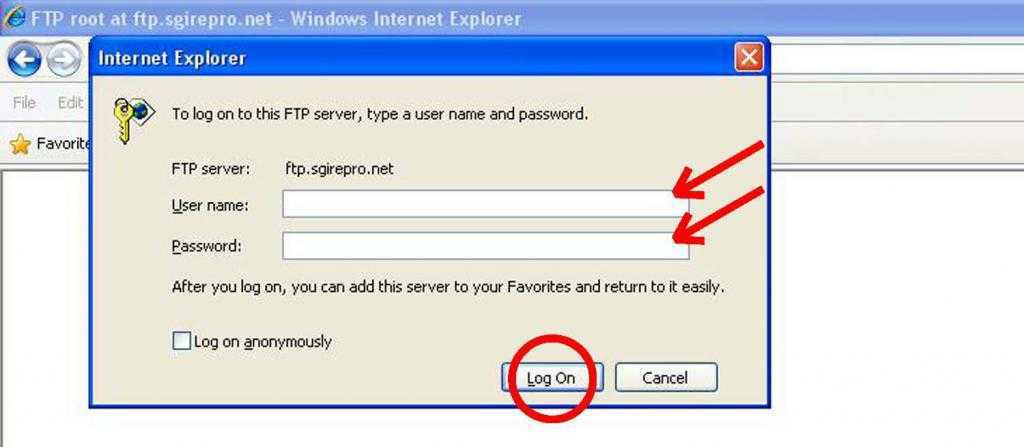
Сервер принимает эти данные, если они сходятся с теми, что указаны в базе данных. Далее клиент получает приглашение, после чего начинается сессия. Иногда сервер поддерживает возможность входа без учетных данных. Как правило, предоставляется ограниченный доступ для таких связей, используется какое-то стандартное имя, например anonymous. Но чаще всего для авторизации нужно ввести адрес действующей почты, и в дальнейшем она используется, чтобы войти.
Поддержка веб-браузера
Наиболее распространенные веб-браузеры могут получать файлы, размещенные на FTP-серверах, хотя они могут не поддерживать такие расширения протокола, как FTPS. Когда предоставляется FTP — а не HTTP — URL, доступное содержимое на удаленном сервере представляется способом, аналогичным тому, который используется для другого веб-содержимого. Полнофункциональный FTP-клиент может быть запущен в Firefox в форме расширения под названием FireFTP.
. С 2019 года основные браузеры, такие как Chrome и Firefox, в разной степени отказываются от поддержки FTP, Google планирует полностью удалить его в Chrome 82. Mozilla в настоящее время обсуждает предложения, в том числе удаление поддержки только старых реализаций FTP, которые больше не используются, для упрощения их кода.
Синтаксис
FTP Синтаксис URL описан в RFC и имеет форму: (части в квадратных скобках необязательны).
Более подробную информацию об указании имени пользователя и пароля можно найти в документации браузеров (например, Firefox и Internet Explorer ). По умолчанию большинство веб-браузеров используют пассивный режим (PASV), который легче преодолевает межсетевые экраны конечных пользователей.
Существовали некоторые различия в том, как разные браузеры обрабатывают разрешение пути в тех случаях, когда для пользователя есть не корневой домашний каталог.
Как работать с файлами
Существует FTP клиентов для работы с протоколом, но работа с ними строится по одному и тому же принципу. Все, что нужно для передачи — перетащить документ с компьютера пользователя в папку сервера или проделать те же самые действия с помощью командной строки.
- После появления главного окна в соответствующих полях нужно ввести имя хоста, имя пользователя, пароль, порт.
- После успешной авторизации появляется список всего, что загружено на сервер.
- Вам следует выбирать объект, который нужно закачать на сервер с компьютера или с сервера на компьютер.
- Отметив соответствующий файл, вызывайте контекстное меню при помощи ПКМ, выбирайте нужное действие: скачать, добавить в задание, отредактировать, удалить, переименовать, скопировать адрес, настроить права доступа. Эти функции могут меняться в зависимости от используемой программы.
Существует способ обмена между двумя серверами напрямую без закачки на компьютере. Запрашиваются два соединения к разным серверам. На одном из них выбирается файл для передачи и указывается IP-адрес второго сервера. Для этого используется FXP — протокол прямого обмена.
Главным преимуществом применения этого способа является высокая скорость скачивания. Она не зависит от пропускной способности интернет-соединения пользователя, который хочет перенести файл. Время, которое понадобится, зависит от скорости соединения между удаленными FTP-серверами. Как правило, оно заведомо больше, чем пользовательское.
Следует отметить, что этот протокол стал использоваться злоумышленниками для нанесения атак на другие серверы. Для предотвращения подобных действий теперь проверяют IP-адрес, и если обнаруживается несоответствие, он блокируется.
Для чего нужен FTP?
FTP расшифровывается как «File Transfer Protocol», или «протокол передачи файлов». Давайте разберем это понятие. По сути, протокол или интернет-протокол — это набор процедур или правил, позволяющих электронным устройствам взаимодействовать между собой. FTP — это набор правил, которые устройства в сети TCP/IP (Интернет) используют для передачи файлов. При пользовании Интернетом вы фактически применяете ряд различных протоколов. Для просмотра веб-страниц используется протокол HTTP. Для отправки и получения мгновенных сообщений — протокол XMPP. FTP — это, попросту говоря, протокол для перемещения файлов.
В чем смысл вообще
Ну и казалось бы — что мешает передавать файлы, как обычно, через сайты по протоколу HTTP? Полно же сайтов и форумов, на которых лежат файлы, и их можно спокойно скачать.
А разница вот в чем:
- Для FTP не нужен сайт, то есть веб-интерфейс. Не нужно запускать веб-сервер, настраивать шаблоны вывода списка файлов и поднимать отдельную программу, которая будет нам отдавать эти файлы (типа Вордпресса). FTP — это как доступ к удаленной папке: ты сразу видишь файлы и можешь их качать, без посредников. А в вебе нужна какая-то программа, которая «нарисует» тебе файловую систему и поставит ссылки на файлы.
- В FTP уже реализованы вопросы авторизации и прав. А в вебе их нужно создавать: например, ставить тот же Вордпресс и к нему прикручивать плагины с системой доступа. Или настраивать Apache, генерировать ключи доступа, раскладывать конфигурационные файлы по папкам — это гораздо менее элегантно, чем настройка FTP.
- В FTP можно разрешить или запретить отдельным пользователям загружать файлы на FTP-сервер. В вебе загрузка файлов от пользователя на сервер — это на порядок более сложная задача.
Ссылки
- Первоначальная спецификация FTP RFC 959
- Расширения безопасности RFC 2228
- Интернационализация FTP RFC 2640
- Расширение NAT-PT для поддержки FTP RFC 2766
- Шифрование KEA и SKIPJACK RFC 2773
- Расширение команд FTP RFC 3659
- Реестр команд и расширений FTP RFC 5797 (есть перевод на русский)
Шаблон:URI scheme
Основные протоколы TCP/IP
- Прикладной уровень
- HTTP, SMTP, FTP, DHCP, SSH, IRC, SNMP, DNS,IMAP, NNTP, SIP, SMTP, TELNET, BitTorrent, rlogin…
- Транспортный уровень
- TCP, UDP, SCTP, DCCP, RUDP…
- Сетевой уровень
- IPv4, IPv6, ARP, ICMP, IGMP
- Канальный уровень
- Ethernet, 802.11 WiFi, Token ring, FDDI, PPP,SLIP, ATM, DTM, Frame Relay, SMDS…
- Физический уровень
- RS-232, EIA-422, RS-449, EIA-485…
Безопасная передача данных
Существуют следующие методы отсылки данных, защищенные от хакерских атак: FTPS, SFTP, а также передача FTP через SSH. С FTPS можно защитить сессию. FTP-server получает команду AUTH TLS, после чего отклоняет соединения, которые не зашифрованы.

У SFTP похожий список команд, как у FTP. Здесь используется протокол SSH, который шифрует весь трафик. Этим способом кодируются команды и данные. Соответственно, все пароли и другая информация, не предназначенная третьим лицам, не передается в открытом виде.
Другой способ передачи через протокол SSH тунеллирует сессию через SSH-соединение.
Командная строка
Если пользователь не хочет пользоваться графическим интерфейсом, хотя это достаточно удобно и позволяет быстрее выполнять некоторые функции, он может использовать командную строку:
- Подключение осуществляется командой Open. Использование должно выглядеть так: open ftp.server.com port.
- Параметр port можно не указывать, если предполагается использование стандартного 21.
- Вместо server.com указывается адрес сервера, на котором располагается сайт.
Для переименования используется rename, для смены текущего каталога стандартно используются cd, для выхода необходимо ввести close, а для удаления — delete или disconnect.
Уязвимости и надёжность
Сам по себе FTP-протокол надёжен и гарантированно доставляет пользователю нужные файлы, если с соединением всё в порядке.
Проблема в том, что протокол изначально был незащищённый, и предполагалось, что канал передачи данных всегда надёжен. Поэтому в FTP всё передаётся в открытом виде: файлы, пароли, имена пользователей и любые данные.
Сейчас по умолчанию предполагается, что каждый канал — ненадёжный, и что данные нужно дополнительно шифровать. FTP этого не поддерживает. Если кто-то будет перехватывать ваш Wi-Fi-трафик или подключится к вашей локальной сети, то он сможет перехватить все эти данные и скачать их себе, параллельно с вами.
Ещё есть вопрос безопасности входа: по умолчанию у FTP-протокола нет защиты от подбора пароля и попыток входа, поэтому кто-то может просто перебрать доступные пароли, чтобы получить доступ к папкам. Если вы видели в фильмах про хакеров, как они там перебирают пароли при входе — это вполне вероятная ситуация для FTP.
С точки зрения современной безопасности правильным решением будет использовать одну из реализаций шифрованного FTP (FTPS, SFTP) или пользоваться FTP через VPN.
Доступ к FTP-серверу
Как ни странно, но для подключения к FTP-серверу необходим компьютер и стабильное интернет-соединение, а также Total Comander для подключения к FTP. Конечно, можно сделать локальную сеть, только тогда подключиться к серверу смогут лишь те, кто связан с ним при помощи витой пары, подключенной в разъем сетевого адаптера.
Больше всего существует FTP-серверов для Windows, т. к. это самая инновационная и прогрессивная операционная система, а также ею пользоваться легче и проще, поэтому на серверы устанавливают Windows Server, у которого файловая система совпадает с файловой системой Windows, тем самым добивается максимальная производительность. Конечно, на сервер можно поставить и другую операционную систему, но это возможно лишь при необходимых знаниях в обращении с подобным программным обеспечением.
Углубленная настройка FileZilla Server
В следующем подпункте можно настроить приветственное сообщение, которое будут видеть пользователи при подключении. Здесь же можно воспользоваться, так называемыми, текстовыми параметрами. Например, можно задать вывод для клиентов версии ftp -сервера. Для этого введите, помимо приветствия, сочетание символов %v . В месте где вы их введете, будет автоматически выводится вышеупомянутая версия.
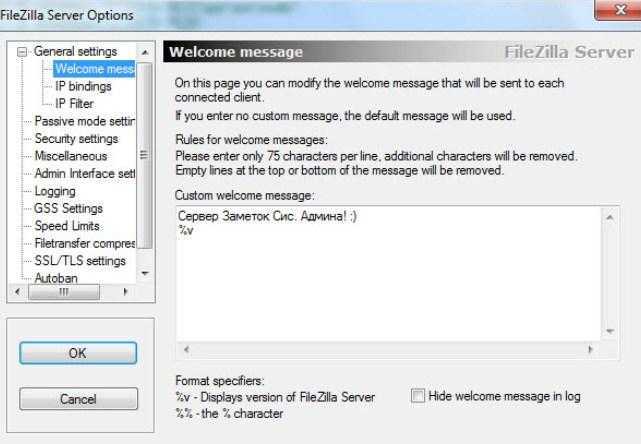
Далее переходим на подпункт “ IP bindings ”. Здесь настраиваются IP -адреса, по которым будет доступен наш FTP сервер. Если вам хочется, чтобы сервер был доступен только из локальной сети, то вместо звёздочки, следует указать ваш локальный IP -адрес, как например, 192.168.1.5 . В противном случае, здесь трогать ничего не стоит.
TSL (Transport Layer Security)
В 2014 году версия SSL 3.0 была признана уязвимой из-за атак типа POODLE (Padding Oracle On Downgraded Legacy Encryption). Этот тип вредоносной кибератаки обошел защиту и позволил злоумышленникам украсть защищенные файлы cookie и содержимое заголовков авторизации из http-соединений. Сегодня на смену SSL 3.0 пришла новая технология — Transport Layer Security (TLS).
TLS усовершенствовал существующий функционал SSL, устранив определенные уязвимости безопасности для создания более надежного протокола передачи данных. Сертификаты TLS иногда ошибочно называют сертификатами SSL, но этот протокол, хоть еще и используется в сети, но встречается все реже, и официально объявлен устаревшим с 2015 года.
Первая версия TLS 1.0 была представлена еще в 1991 году, а более поздняя модернизированная версия (TLS 1.3) используется с 2018 года. И SSL, и TLS, разработаны для шифрования данных, но между ними существует ряд ключевых отличий. Набор шифров Fortezza, поддерживаемый в SSL, в TLS уже не применяется. Вместо этого TLS использует новые комплекты шифров, упрощающие процесс шифрования (такие как IDEA, RC4, AES и др). Кроме того, протоколом записи для TLS является более новый хэш-код аутентификации сообщений — HMAC, вместо MAC используемого в SSL.
Программы для работы с FTP-серверами
FTP-клиенты, как уже было сказано, могут быть предоставлены вместе с программным обеспечением, а могут представлять собой отдельные программы. Рассмотрим наиболее популярные клиенты.
FileZilla. Одна из самых популярных бесплатных программ. Поддерживается практически всеми операционными системами, имеет русифицированную версию и понятный интерфейс. Возможности клиента:
-
поддержка FTP через SSL/TLS (FTPS) и SSH File Transfer Protocol (SFTP);
-
поддержка IDN, IPv6, Drag-and-drop;
-
удаленное редактирование файлов;
-
работа с вкладками;
-
возможность приема и передачи больших объемов информации (более 4 Гб);
-
менеджер сайтов и очередь загрузки.
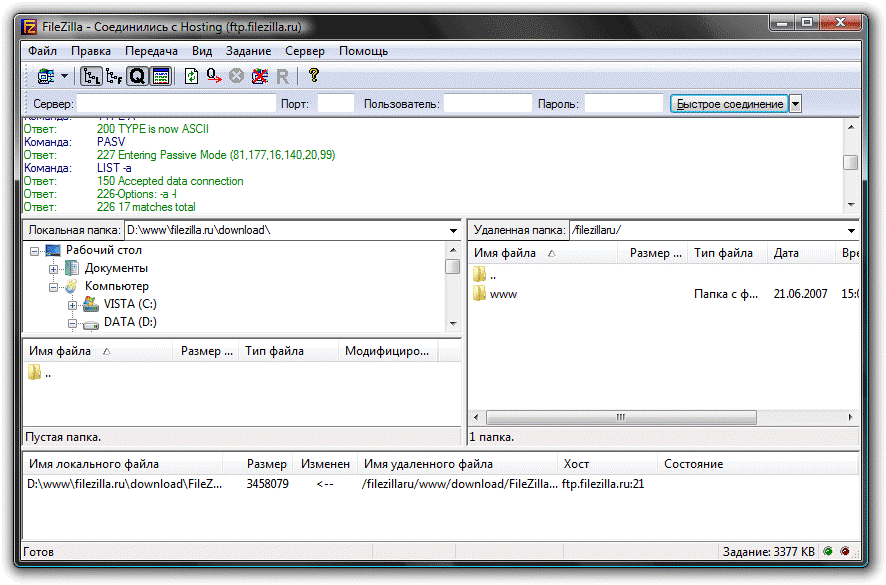
Total Commander. Свободно распространяемое программное обеспечение, использование которого в качестве FTP-клиента имеет большую популярность у пользователей. Встроенный FTP-клиент работает со всеми стандартными операциями: позволяет не только просматривать, скачивать и загружать файлы, но и редактировать их. Подключение к серверу производится по стандартной схеме: через ввод логина и пароля, а также указание хоста.
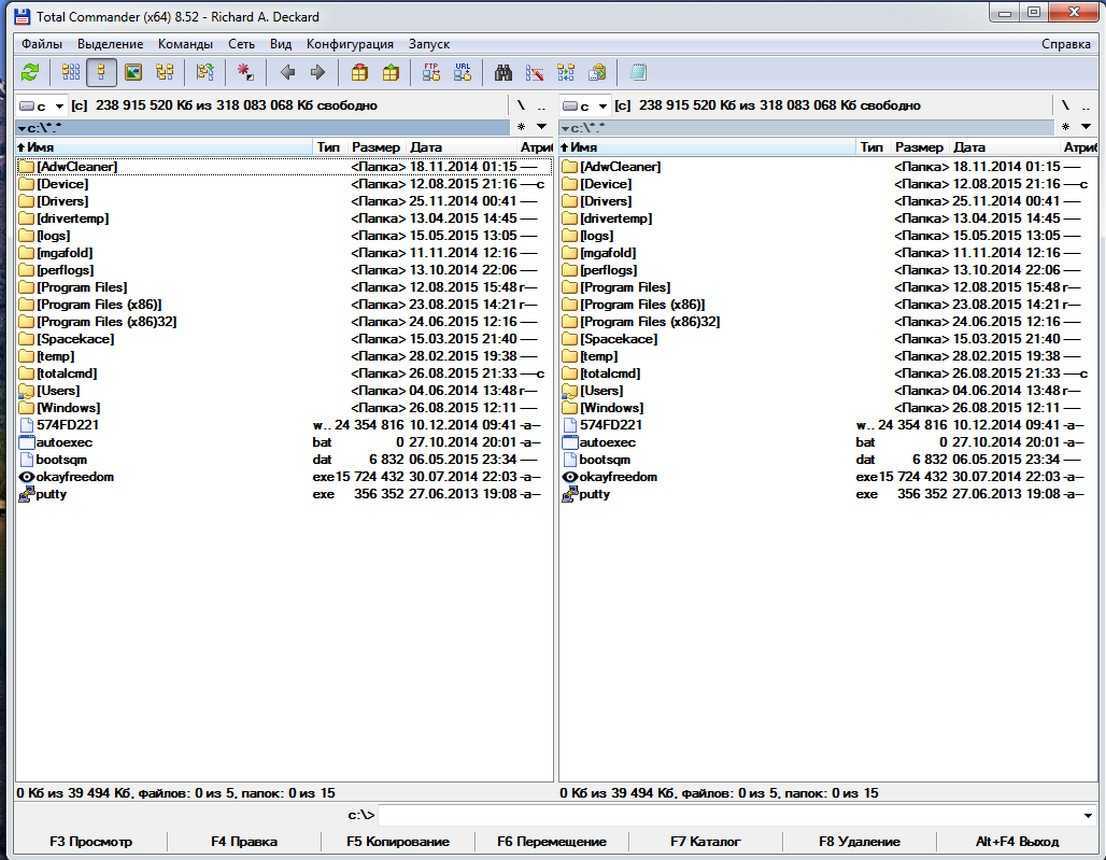
Far Manager. Также является свободно распространяемым ПО. Российская разработка, отличающаяся узнаваемым интерфейсом, выполненным в сине-белых цветах. Управление осуществляется посредством ввода команд с клавиатуры. Доступ к FTP-серверам производится через различные типы прокси-серверов. Присутствует функция автоматической докачки файлов.

WinSCP. Свободно распространяемый графический клиент. Обмен файлами производится в защищенном режиме. Также клиент может сохранять настройки, чтобы пользоваться ими для будущих соединений, синхронизировать папки по определенным алгоритмам и имеет возможность редактировать файлы.
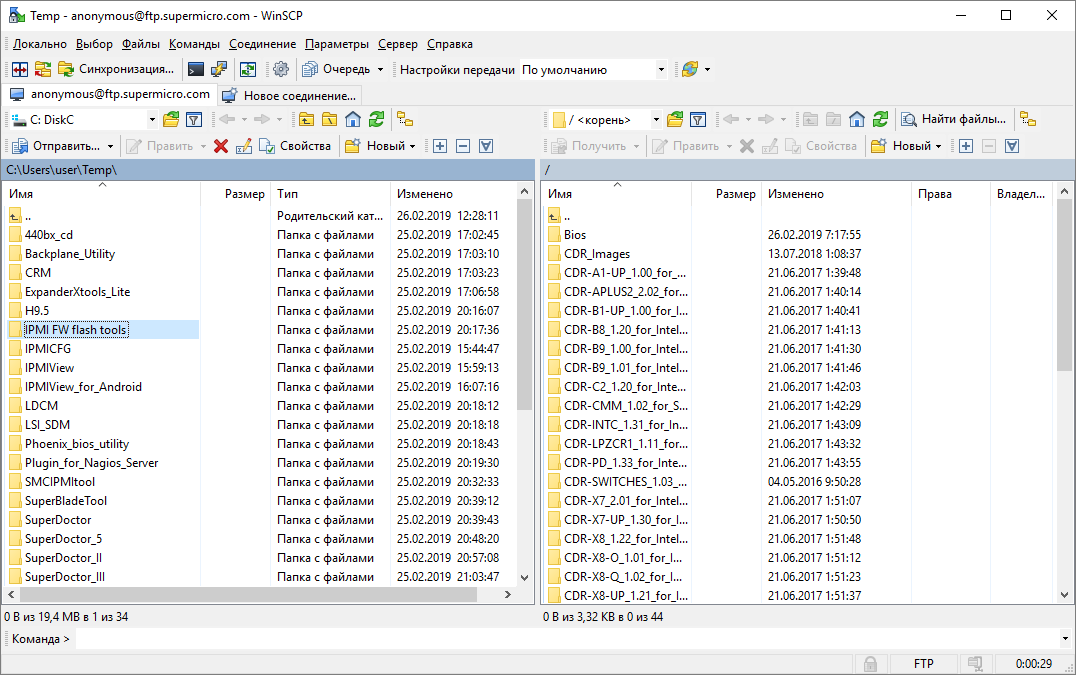
Соединение по FTP через браузер
Для соединения, как и при использовании специализированных программ, пользователю необходимо обладать логином, паролем, IP-адресом. Само подключение происходит при использовании командной строки. Для этого нужно ввести адрес такого формата: ftp://логин для входа : пароль сервера@ip адрес. Например, ftp://myname:mypassword@11.222.345.11. Если соединение прошло успешно, появляется список всех документов. Как правило, файлы сайта хранятся в папке public_html или www, в зависимости от типа хостинга.
Чтобы скопировать документ, его достаточно просто перетащить. Этот способ не позволяет переносить документы с одного сервера на другой. В браузере легко менять права для чтения/записи. Для этого нужно правой кнопкой мыши выделить файл, который уже есть на сервере. Появится окно с настройками. В нем следует отметить необходимое разрешение.
Программы для FTP-соединения
Существуют различные решения для установления сессии с хостом-сервером. Они могут быть реализованы как самостоятельным клиентом, так и являться частью другой программы. Далее подробнее.
Far Manager
Представитель классического консольного менеджера для работы с Windows. Функционал может показаться обычному пользователю сложным. Но в отличие от обычного терминала, он имеет удобную цветовую группировку, а за счет интуитивно понятного навигационного меню позволяет сразу определить спектр возможностей и команд, которые могут быть использованы в процессе работы. За счет минималистичного интерфейса нетребователен к ресурсам ПК и может быть запущен на виртуализации.
Этот клиент также имеет большой потенциал для расширения возможностей за счет подключаемых плагинов, которые можно найти для конкретной задачи или при помощи специальных интерфейсов создать самостоятельно.
Подключение к FTP через Far Manager
- открываем программу и вызываем окно «Change Drive»;
- здесь выбираем «NetBox»;
- вызываем окно ввода комбинацией Shift+F4 и заполняем поля;
- выбираем тип соединения и нажимаем «Enter».
Total Commander
Это полноценный файловый менеджер, который за почти 30 лет своего существования приобрел огромное количество функций и на старых ОС семейства Windows был просто незаменим. Однако со временем большая часть его возможностей мигрировала в операционные системы прямо «из коробки».
Одной из функций этой программы является FTP-клиент, который поддерживает стандарты TLS и SSL. Равно как и любое другое подобное ПО позволяет работать с данными и имеет большой функционал в базовой версии и поддерживает пользовательские плагины для решения нестандартных задач.
Подключение к FTP через Total Commander
- запускаем, выбираем «Сеть» → «FTP-сервер»;
- в открывшейся вкладке выбираем «Добавить»;
- заполняем поля;
- подключаемся;
FileZilla
В отличие от примеров выше, является не файловым менеджером, а просто FTP-клиентом. Помимо этого, привлекателен разнообразием поддерживаемых операционных систем (Windows, macOS, Linux).
Может работать с большинством популярных протоколов и расширений для ФТП, обладает гибким настраиваемым интерфейсом, поддерживает IPv6, работает даже с серверами нелатинских доменных зон и позволяет редактировать файлы без скачивания.
Коммерческий трафик
от 35 600 ₽
Страница услуги
Продвижение по коммерческому трафику от студии SEMANTICA – привлечение целевых пользователей из систем Яндекс и Google. Мы работаем над внутренними и внешними факторами ранжирования и видимостью сайта в поисковиках. Вы получаете рост посещаемости и высокий охват среди своих потенциальных клиентов.
Подключение к FTP через FileZilla
При использовании FZ можно выбрать два типа подключения, первый быстрый:
- сразу после открытия программы вы увидите все необходимые поля для входа: хост, имя пользователя, пароль и порт;
- заполняем их, стандартный порт 21;
- после чего нажимаем «Быстрое соединение» и можно работать.
Второй способ более сложный, так как позволяет выбрать тип шифрования, а также сохранить данные сервера на будущее:
- выбираем «Файл» → «Менеджер» → «Новый»;
- заполняем все поля с выбором типа протокола (SFTP, FTP, Stoj);
- после чего нажимаем «Соединиться».
Топ-7 трендов SEO в 2022 году
С каждым годом алгоритмы поисковых систем обновляются все чаще, а вносимых изменений становится больше. ПС регулярно внедряют новые технологии, придумывают новые методы борьбы с мошенниками и увеличивают количество контента в выдаче. Поэтому SEO-специалистам необходимо следить за тем, как развивается индустрия и соответствовать требованиям. В статье расскажем, как изменится SEO продвижение сайтов в 2022 году. Expertise, Authoritativeness, Trustworthiness E-A-T (авторитетность, экспертность, доверенность) — алгоритм Google, оценивающий качество контента. Основными пунктами проверки являются качество текстового материала, компетентность его авторов и достоверность написанного.…
Как быстро создать FTP сервер? / Легкий способ передачи файла по локалке
Не так давно в одной из статей мы рассматривали 3 способа передачи файлов через интернет. Есть еще один для передачи файлов по локальной сети — через FTP сервер.
Тем более, что у него целый ряд преимуществ:
— скорость не ограничивается ни чем, кроме вашего интернет-канала (скорости вашего провайдера),
— быстрота обмена файлами (не нужно никуда и ничего загружать, не нужно ничего долго и нудно настраивать),
— возможность докачки файла в случае обрыва скачки или нестабильной работы сети.
Думаю, преимуществ достаточно, чтобы использовать этот способ для быстрой передачи файлов с одного компьютера на другой.
Для создания FTP сервера нам нужна простая утилита — Golden FTP server (скачать можно здесь: https://www.goldenftpserver.com/download.html, бесплатной (Free) версии будет более чем достаточно для начала).
После того, как скачали и установили программу, у вас должно всплыть следующее окно (кстати, программа на русском, что радует).
1. Нажимаем кнопку добавить в нижней части окна.
2. С троке «путь» указываем папку, к которой хотим предоставить доступ пользователям. Строка «имя» не так важна, это просто название, которое будет отображаться пользователям, когда они зайдут в эту папку. Есть еще галочка «разрешить полный доступ» — если нажмете, то пользователи зашедшие на ваш FTP сервер смогут удалять и редактировать файлы, а так же загружать в вашу папку свои файлы.
3. В следующем шаге программа сообщает вам адрес вашей открытой папки. Его можно сразу же скопировать в буфер (все равно что если бы вы просто выделили ссылку и нажали «копировать»).
Для проверки работоспособности своего FTP сервера можете зайти на него, использовав браузер Internet Explorer или Total Commander.
Кстати, ваши файлы могут скачивать сразу несколько пользователей, кому вы сообщите адрес своего FTP сервера (по ICQ, Skype, телефону и пр.). Естественно, что скорость между ними будет делиться согласно вашему интернет каналу: например, если максимальная скорость отдачи канала 5 мб/с, то один пользователь будет качать со скоростью 5 мб/с, два — по 2,5* мб/с и т.д.
Так же можете ознакомиться с другими способами передачи файлов через интернет.
Если вы часто передаете файлы друг другу между домашними компьютерами — то может быть стоит один раз настроить локальную сеть?
Социальные кнопки:
pcpro100.info
Остаточные настройки FTP сервера — скорости, шифрование и тп
Далее у нас “Speed Limits”. Оная может помочь ограничить скорость входящих и исходящих соединений. Есть два пути ограничения: задать постоянное ограничение на все время или создать правила на конкретный день и/или час. Ограничения задаются в килобайтах.
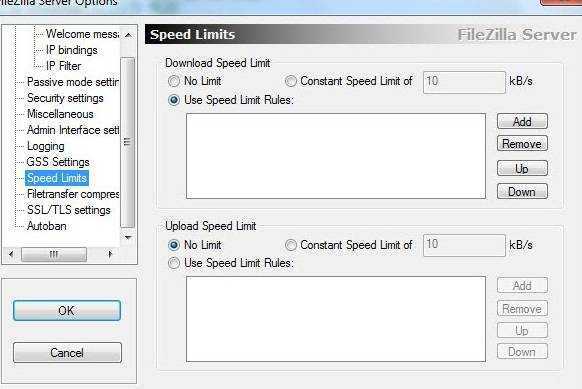
Вкладка “Filetransfer compression” позволяет включить режим сжатия файлов при передаче. При этом можно настроить минимальный и максимальный уровни сжатия, а так же указать IP-адреса, для которых не будет использоваться компрессия. Трогать что-либо совсем не обязательно.
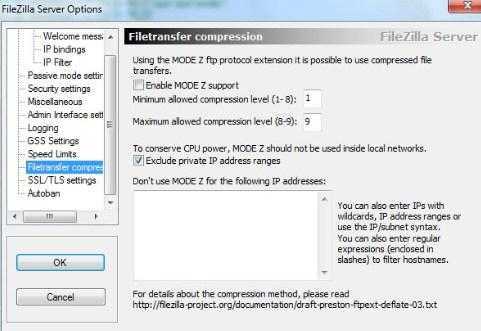
Чтобы настроить защищенное соединение между клиентом и сервером, надо перейти к пункту настроек “SSL/TLS Settings”. Здесь нужно включить поддержку этих протоколов и указать пути к закрытому ключу, файлу сертификата и пароль. Для среднестатистического пользователя в этом нет необходимости, поэтому в этой статье рассматриваться не будет.
И наконец, можно включить автоматический бан пользователей после n-ых попыток неудачных подключений, и время бана. Для этого стоит перейти на вкладку “Autobans” и, если Вам оное необходимо, то выставить галочку «Enable automatic bans», указать в графе «Ban IP adress after» количество попыток после которых будет осуществляться блокировка, а так же время блокировки в поле «Ban for».
Оное бывает нужно, чтобы нежелательные личности не спамили Ваш сервер своими попытками подключений.
Доступ пользователей к серверу FileZilla Server
Для того, чтобы ваши знакомые могли использовать Ваш FTP сервер, необходимо предоставить им его IP -адрес, а так же заданные Вами логин(ы), пароль(и) и, при необходимости, порт (если меняли), которые они должны указать в своем, предварительно установленном FTP -клиенте.
Узнать внешний IP -адрес можно, обратившись к провайдеру, посмотрев в настройках роутера или же, попросту, воспользовавшись одним из многочисленных сервисов.
Собственно, вот и все, о чем мы хотели с вами поделиться. Надеемся, что информация, приведенная в данной статье, помогла вам настроить свой собственный FTP-сервер.


































